

iPadOS Beta: Keine Sensation, aber sehr schön gelöst
Apple hat in der Nacht auf heute die Public Beta des iPad-Betriebssystem iPadOS veröffentlicht. Ein erster Blick auf die Features zeigt, dass die Software eigentlich nichts neu erfindet, aber endlich den Formfaktor des Tablets respektiert.
Das iPad ist der de facto Standard, wenn es um Tablets geht. Das liegt zum einen daran, dass Apples Geräte wirklich gut sind und zum anderen daran, dass Android Tablets sich oft und gerne mit wenig zufrieden geben. Bei den Systems-on-a-Chip wird gespart – wo ist mein Kirin-980-Tablet mit AMOLED Screen? – und die Software wird oft nicht gepflegt.
Bei der Software hat sich Apple auch nicht mit Ruhm bekleckert. Denn der Konzern, der nicht nur auf Funktionalität achtet, sondern auch auf Design und Schönheit, hat das iPad am Wegrand liegen lassen, wenn es um Design geht. Einfach iOS drauf, das Betriebssystem für iPhones, und dann hat das gepasst.
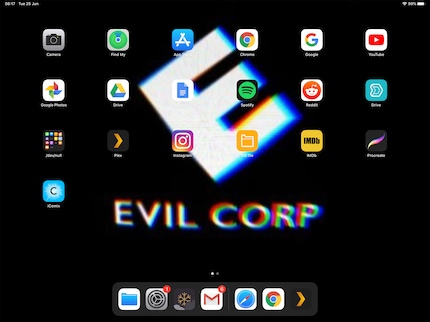
Bis heute. Denn in der Nacht auf heute ist die erste Public Beta von Apples iPadOS veröffentlicht worden. Das heisst, dass du bereits heute die neue Software Apples testen kannst.
So kriegst du Apples iPadOS
iPadOS zu installieren ist ziemlich einfach, braucht aber etwas Geduld. Die Installation dauert gut und gerne eine halbe Stunde. Aber du als Mensch kannst dich während der Zeit grösstenteils entspannen, denn die Maschine erledigt den anstrengenden Part für dich.

Wichtig auch: Du brauchst für die Installation die Safari-App auf deinem iPad. Mit Chrome oder Snowhaze geht das nicht ganz so einfach. Wenn du also die ganze Sache möglichst stressfrei über die Bühne bringen willst, dann nimm Safari.
So geht's:
- Geh in Safari auf deinem iPad auf https://beta.apple.com/sp/betaprogram/
- Erstelle dir dort einen Account
- Geh in Safari auf https://beta.apple.com/profile und lad dir dein Profil herunter.
- Öffne die Einstellungen auf deinem iPad
- Gleich unter deinem Nutzerbild siehst du eine Anmerkung «Profile Downloaded». Klick darauf und installiere es
- Geh auf Settings → General → Software Update
- Installiere das Update
Es kann einige Minuten dauern, bis das iPad sich mit Apples Server abgesprochen hat und erkennt, dass du ein Beta Tester bist. Aber wenn du das Profil installiert hast, dann geht das früher oder später.
Warnung: Das ist eine Beta
Bei der aktuellen Version iPadOS handelt es sich um eine Public Beta. Das heisst, dass die Software nicht ganz final ist. Da und dort können Bugs auftreten, möglicherweise auch kritische. Das sollte zwar nicht vorkommen, aber es ist möglich. Insbesondere bei Apple zweifle ich daran, dass irgendwelche grossen Bugs daherkommen, die dein iPad zerschiessen. Denn Apple veröffentlicht selten Halbfertiges, auch wenn es eine Beta ist.
Trotzdem: Wenn du dein iPad für etwas kritisch wichtiges brauchst, überleg dir das Update gut und warte vielleicht bis zur finalen Veröffentlichung.
Rechtlich sollte ich vielleicht erwähnen, dass weder ich noch Digitec Galaxus für allfällige Schäden und dergleichen Garantie übernehmen, wenn du mit einer Beta agierst. Blablabla, sei einfach vorsichtig und dir bewusst, was du tust.
Die ersten Schritte
Nach der Installation wirst du von einem «Welcome»-Dialog begrüsst. Das iPad ist neu wirklich begeistert von Apple Pay und will, dass du dir dort einen Account zulegst. Nein. Dark Mode? Einschalten. Analytics teilen? Nein danke. Ja. Weiter. Amen. Et Cetera.
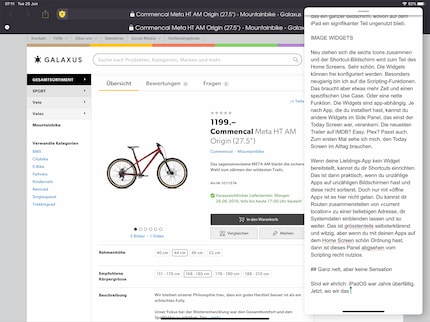
Der Desktop sieht aus wie immer. Fast wie immer. Die Icons sind etwas kleiner und vor allem nutzt Apple endlich mal den Platz, den das Display des iPads bietet. Denn neu sind da sechs Icons auf einer Zeile sowohl im Landscape wie auch im Portrait Mode, Das klingt jetzt nacht nicht besonders viel – ich meine auch, dass da locker noch eines reinpassen würde – aber immerhin besser als die faustgrossen Icons unter iOS.
Ansonsten fühlt sich iPadOS wie ein etwas moderneres iOS an. Kaum verwunderlich, denn Apple baut das Betriebssystem auf iOS auf, denn keiner will, dass die zig Millionen Apps im Apple App Store – Rest in Peace, iTunes – nicht auf iPads verwendet werden können. Das Menü ist Dark Mode sei dank dunkel und anders als Google hat Apple begriffen, dass ein Dark Mode von AMOLED-Schwarz, also HEX #000000, lebt. Bei Google ist das meist ein Dunkelgrau, was im Kontext von «Das spart etwas Akku und ist angenehmer für die Augen» genau gar nichts bringt.
Neo Notes und ein besseres Today: Die neuen Features
Doch nur mit etwas Bildschirmfläche ist es für Apple nicht getan. Besonderes Augenmerk fällt in den ersten paar Minuten mit iPadOS auf die Today View. Eigentlich kennst du das schon von jedem iOS-Produkt: Du bist auf deinem Home Screen, wischst nach rechts und ein Bildschirm mit deinen Widgets und allen Informationen taucht auf. Bisher war das ein ganzer Bildschirm, wovon auf dem iPad ein signifikanter Teil ungenutzt blieb.
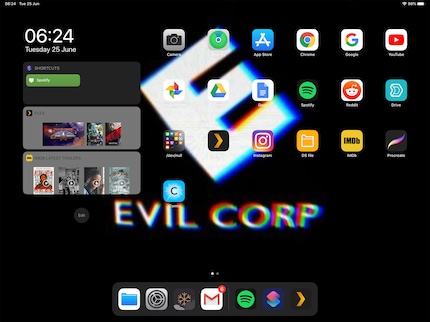
Neu ziehen sich die sechs Icons zusammen und der Shortcut-Bildschirm wird zum Teil des Home Screens. Sehr schön. Die Widgets können frei konfiguriert werden. Besonders neugierig bin ich auf die Scripting-Funktionen. Die Shortcuts App ist nicht neu, sie ist schon seit iOS 12 verbaut, aber jetzt, wo die Today View endlich nützlich und angenehm scheint, gewinnt sie ungemein an Attraktivität. Aber ein Script braucht etwas mehr Zeit und einen spezifischen Use Case. Oder eine nette Funktion. Die Widgets sind app-abhängig. Je nach App, die du installiert hast, kannst du andere Widgets im Side Panel, das einst der Today Screen war, verankern. Die neuesten Trailer auf IMDB? Easy. Plex? Passt auch. Zum ersten Mal sehe ich mich, den Today Screen im Alltag brauchen.
Wenn deine Lieblings-App kein Widget bereitstellt, kannst du dir Shortcuts einrichten. Das ist dann praktisch, wenn du unzählige Apps auf unzähligen Bildschirmen hast und diese nicht sortierst. Doch nur mit «öffne App» ist es hier nicht getan. Du kannst dir Routen zusammenstellen von «current location» zu einer beliebigen Adresse, dir Systemdaten einblenden lassen und so weiter. Das ist grösstenteils selbsterklärend und witzig, aber wenn du mit deinen Apps auf dem Home Screen schön Ordnung hast, dann ist dieses Panel abgesehen vom Scripting recht nutzlos.
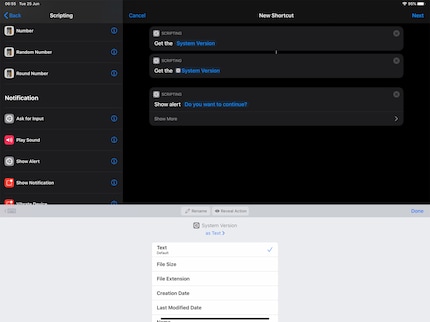
Apropos, hier treffe ich den einzigen Bug an, den ich in der Beta-Veranstaltung Apples dieses Jahr gesehen habe. Wenn ich im Scripting Mode eine Einstellung am Text machen will, dann hat Apple den Dark Mode vergessen.
Ganz nett, aber keine Sensation
Sind wir ehrlich: iPadOS war Jahre überfällig. Jetzt, wo wir das Betriebssystem haben, überwältigt es nicht. Viel mehr ist es ein Seufzer mit dem Wort «Endlich…» darin. iPadOS liefert Features, die als Minimum für ein Betriebssystem auf einem Tablet erwartet werden können, aber irgendwie hatten wir die noch nicht. Warum auch immer.
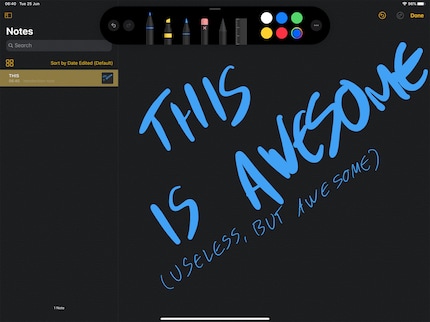
iPadOS ist demnach keine Sensation, zeigt aber, dass Apple nach wie vor an das Konzept Tablet glaubt und dort aktiv entwickelt. In der aktuellen Version ist iPadOS nett und wesentlich praktischer und kompakter als iOS, aber der grosse Wow-Effekt bleibt aus.
Journalist. Autor. Hacker. Ich bin Geschichtenerzähler und suche Grenzen, Geheimnisse und Tabus. Ich dokumentiere die Welt, schwarz auf weiss. Nicht, weil ich kann, sondern weil ich nicht anders kann.
Vom neuen iPhone bis zur Auferstehung der Mode aus den 80er-Jahren. Die Redaktion ordnet ein.
Alle anzeigen